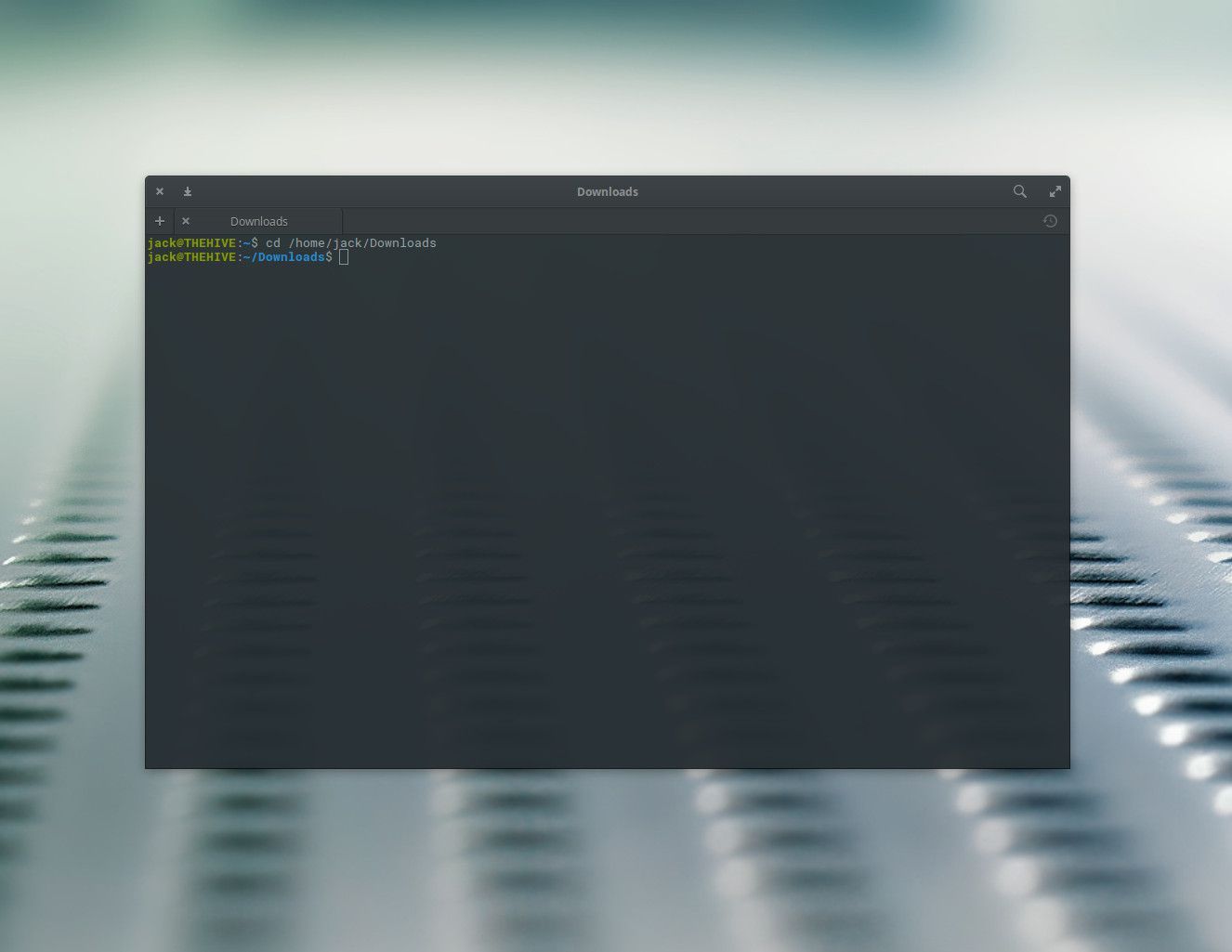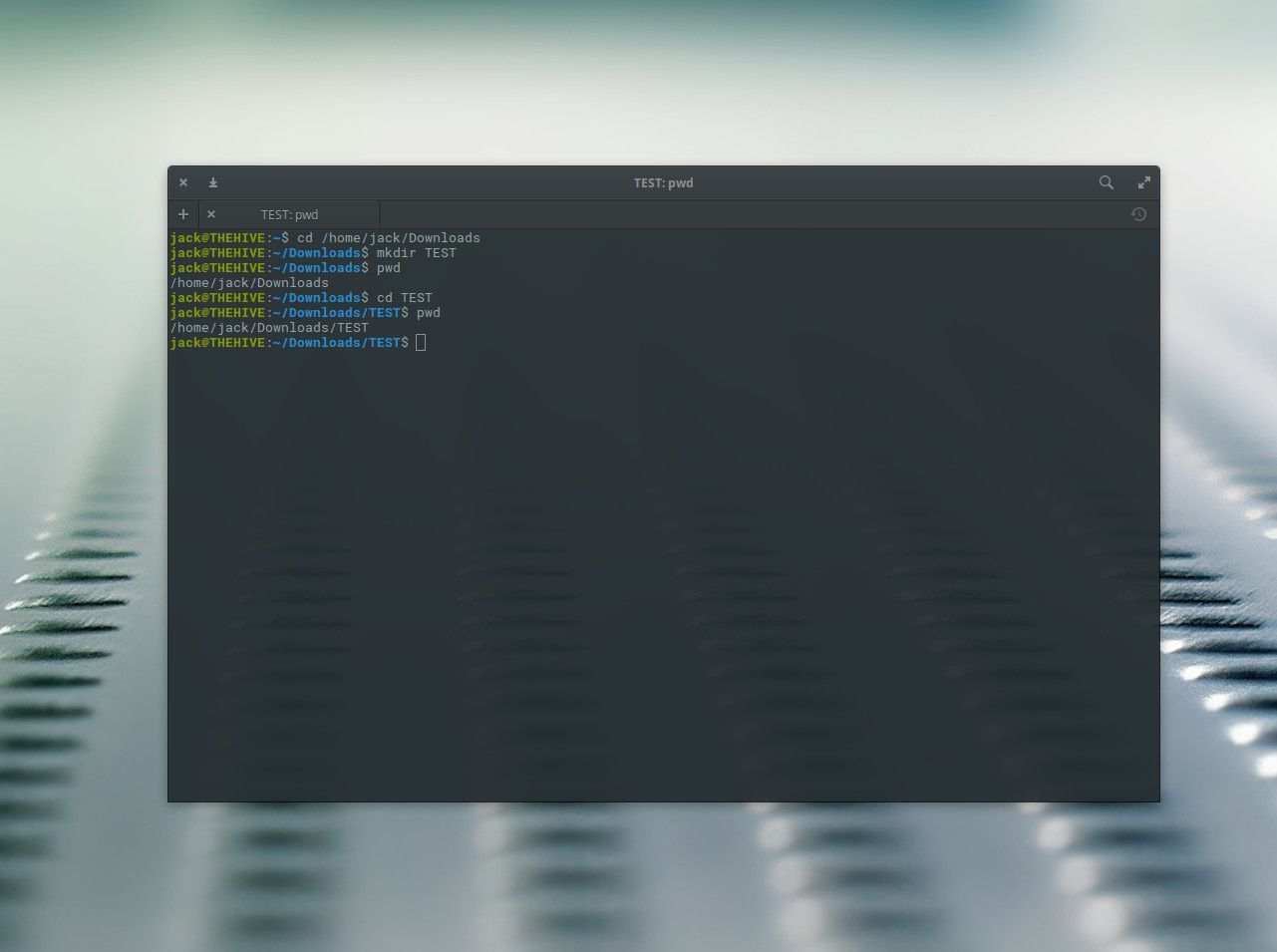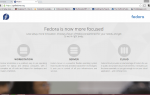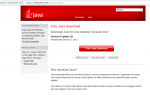Содержание
Терминал Linux получает плохой рэп. Для многих это туманная зона, отведенная хакерам, программистам и фанатам. Правда заключается в том, что терминал Linux — это просто еще один инструмент, который может дать пользователям неслыханную эффективность.
Тем не менее, именно этот инструмент удерживает пользователей от Linux. Они не только не понимают, что такое терминал (и как он используется), но и убеждены, что использование Linux означает использование терминала. Давайте сначала развеем некоторые мифы, а затем сделаем первые шаги к использованию терминала Linux.
Но почему это называется «командной строкой»? Этот термин используется потому, что именно здесь пользователи запускают команды в операционной системе Linux. Официальная терминология — «интерпретатор командной строки» или «интерфейс командной строки» (оба сокращены как CLI). Однако со временем это было сокращено до «командной строки» (что является распространенным языком, используемым сегодня).
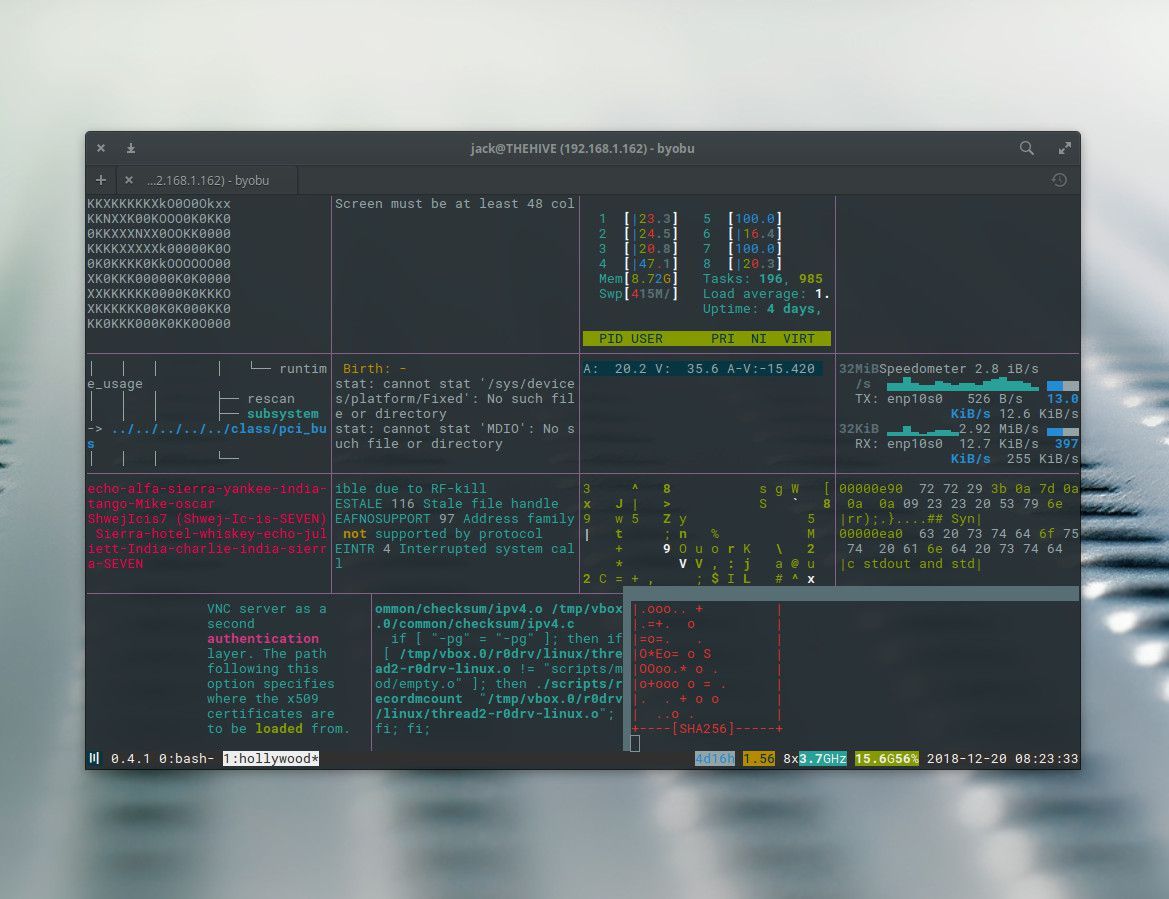
Миф № 1: Чтобы использовать Linux, вы должны использовать терминал. В какой-то момент времени (конец 90-х и начало 2000-х) это было очень верно. В те первые годы Linux инструментов GUI было недостаточно, поэтому пользователям приходилось зависеть от терминала для выполнения задач, которые другие операционные системы могли бы выполнять с помощью простого графического интерфейса «укажи и нажми». Это уже не так. В современных дистрибутивах Linux пользователи могут работать на рабочем столе и никогда не трогать окно терминала.
Миф № 2: Терминал Linux предназначен только для программистов и хакеров. Если вы можете помнить такие команды, как cd, mkdir или pwd, вы можете использовать терминал. Многие считают, что использование терминала означает выдачу таких сложных команд, как tcpdump -A -s 10240 ‘tcp port 80 и (((ip [2: 2] — ((ip [0] 0xf)<>2))! = 0) ‘| egrep —line-buffered «^ …….. (GET | HTTP \ / | POST | HEAD) | ^ [A-Za-z0-9 -] +:» | sed -r ‘s / ^ …….. (GET | HTTP \ / | POST | HEAD) / \ n \ 1 / g’. Хотите верьте, хотите нет, но это настоящая команда, которую вы можете запустить в Linux. Тем не менее, это даже отдаленно не распространено. Подобные команды обычно выполняются администраторами, которые стремятся выполнять очень конкретные задачи.
Миф № 3: Командная строка предназначена только для администраторов и программистов. Правда, ИТ-администраторы и программисты получают максимальную отдачу от командной строки Linux. Однако это не означает, что среднестатистические пользователи не получают выгоды от командной строки. На самом деле, знание нескольких команд действительно может повысить ваш опыт работы с Linux (кроме того, это отличный способ научиться устранять неполадки в случае необходимости).
В этот момент вы можете спросить: «Если я могу обойтись без терминала, зачем мне учиться его использовать?» Есть несколько очень веских причин, по которым вы можете изучить терминал:
- Это отличный способ устранения неполадок (если они возникают).
- Вы будете наслаждаться гораздо большей мощностью и гибкостью.
- Если что-то пойдет не так с графическим интерфейсом, терминал — лучший способ решить проблему.
- Удаленный доступ к серверам.
- Есть некоторые сложные задачи, которые лучше оставить на терминал.
- Некоторые приложения легче установить через терминал.
Хотя терминал значительно расширяет возможности графического интерфейса, есть причины, по которым вы можете не захотеть использовать терминал:
- Одна неверная команда (например, sudo rm -rf /) и ваша операционная система — toast.
- Тысячи доступных команд, каждая из которых включает в себя несколько переключателей и опций.
- Графические интерфейсы Linux для настольных компьютеров намного проще в использовании.
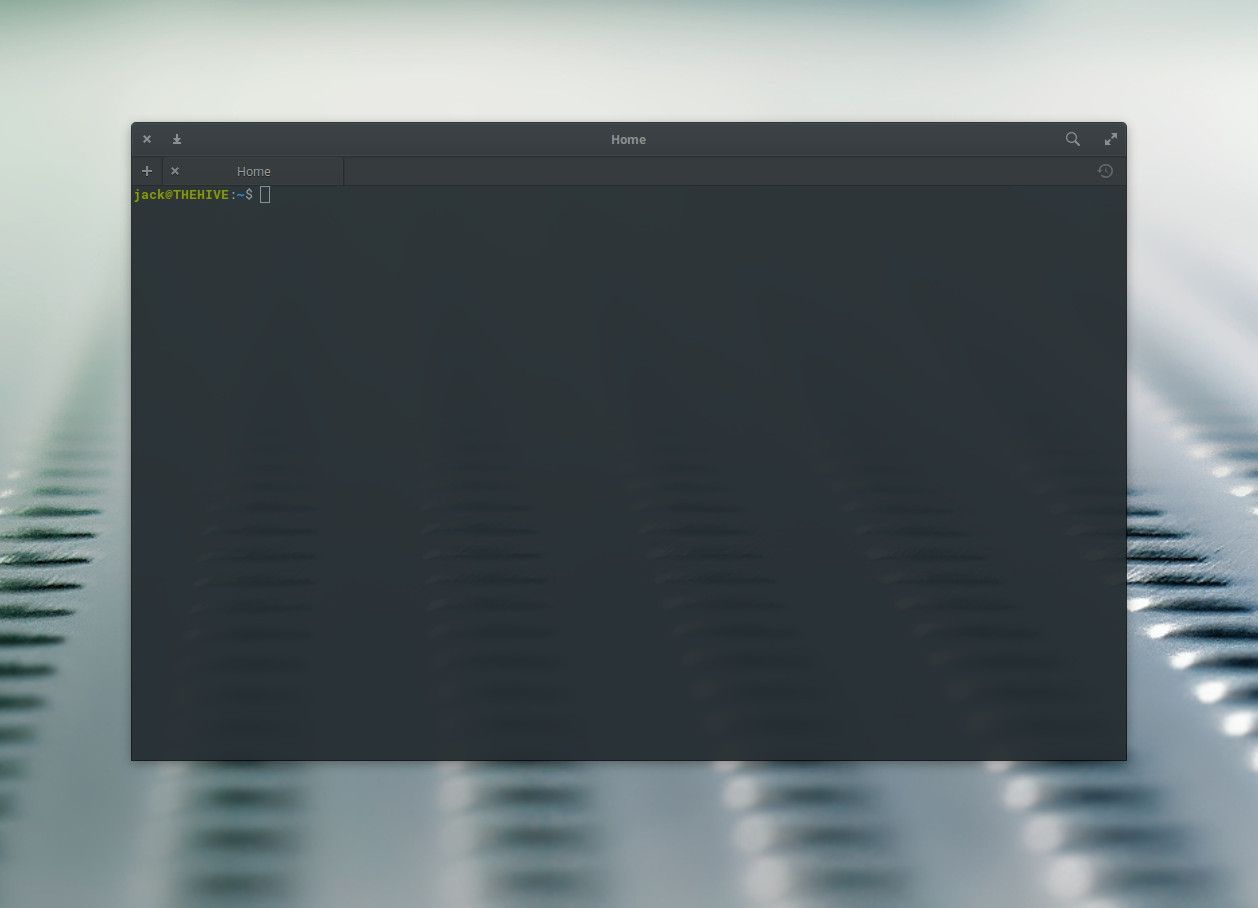
Следующий шаг на пути к пониманию Linux Terminal — это узнать, что это такое. Проще говоря, терминал Linux — это средство для пользователей запускать команды, которые затем могут интерпретироваться операционной системой. Есть одно недоразумение, чтобы прояснить. В Linux есть терминал и эмулятор терминала. Терминал — это то, что вы входите на сервер Linux без GUI, а эмулятор терминала — это приложение на рабочем столе Linux, которое эмулирует терминал. Они оба выполняют одну и ту же функцию, но только в разных условиях. Доступны различные типы эмуляторов терминала. Большинство настольных сред поставляются со своим собственным эмулятором. Например:
- Рабочие столы GNOME и Cinnamon используют терминал GNOME
- KDE использует Konsole
- Элементарное использование Пантеона Терминал
- Xfce использует Xfce Terminal
- Mate использует Mate Terminal
- Bodhi Linux использует Eterm
Следующее уточнение немного сложнее. Хотя было сказано, что терминал Linux является средством взаимодействия пользователя с операционной системой, на самом деле это средство связи с операционной системой посредством интерпретатора… оболочки. Чтобы сделать вещи еще более сложными, существуют различные типы оболочек, такие как:
- удар
- Korn
- Tcsh
- Ksh
- Рыбы
Наиболее распространенная оболочка, используемая в Linux, это Bash. Скорее всего, у вас никогда не будет поводов для смены снарядов. На самом деле, вероятность того, что обычный пользователь даже связан с оболочкой, ничтожна.
С учетом всего сказанного давайте узнаем, как пользоваться терминалом. Предположим, вы находитесь на рабочем столе, поэтому вы будете использовать эмулятор терминала.
Когда вы откроете эмулятор терминала, вы увидите приглашение оболочки (так, вероятно, Bash). Из этой подсказки вы вводите команды.

Например, вы хотите перейти из каталога / home / jack в каталог / home / jack / Downloads? Для этого вы должны набрать cd / home / jack / Загрузки и нажмите Enter на клавиатуре.
Поздравляем, вы только что запустили свою первую команду Linux.
Теперь давайте создадим новый каталог (называемый TEST) в / home / jack / Downloads. Для этого сначала выполните команду MKDIR TEST
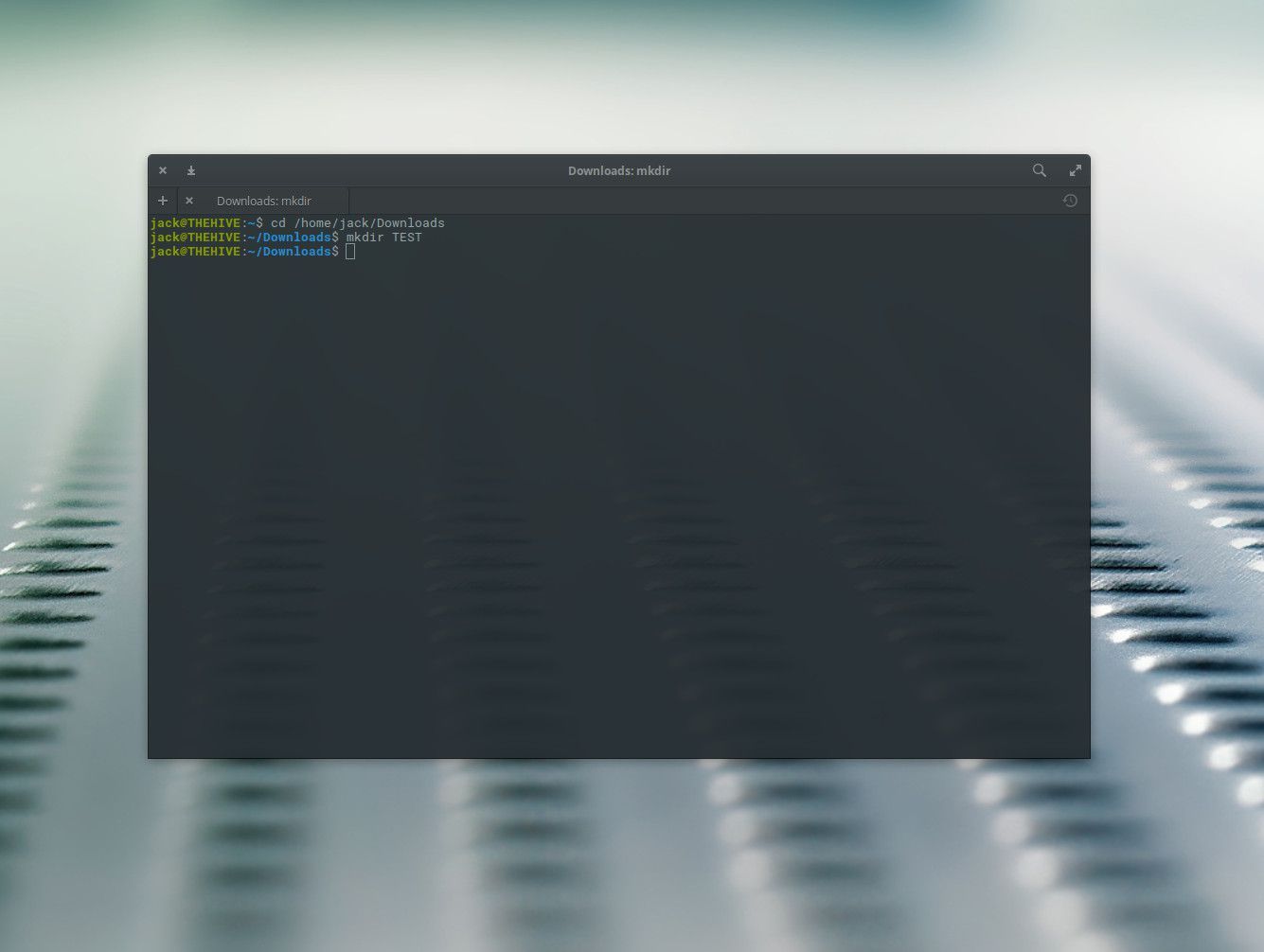
Перейдите во вновь созданный каталог с помощью команды CD TEST (CD обозначает изменение каталога).

Посмотрите полный путь к вновь созданному каталогу с помощью команды PWD (что означает путь рабочего каталога).
Наслаждайтесь вашим новым каталогом.
Чтобы узнать еще больше команд, проверьте 15 команд терминала Linux, которые потрясут ваш мир.
И это самые основы использования терминала Linux. Это не так сложно, как вы могли подумать.
История Баш
Вот хитрый трюк. Оболочка Bash сохраняет историю ваших команд. Если вы не помните последние несколько введенных вами команд, вы можете нажать стрелку вверх на клавиатуре, чтобы увидеть каждую команду в том виде, как вы ее вводили в оригинале. По умолчанию Bash сохраняет последние 500 команд, которые вы выполнили, так что шансы хорошие, если вы продолжите нажимать эту стрелку вверх, вы увидите команду, которую вы ищете. Когда команда появится, прекратите нажимать стрелку вверх и нажмите Enter на клавиатуре, чтобы выполнить эту команду.
Man Pages
Еще один очень полезный трюк в вашем кармане — это справочные страницы. Man обозначает руководство, и почти каждая команда в операционной системе Linux имеет страницу руководства. Если вы хотите узнать больше о конкретной команде, просто откройте страницу руководства для команды. Например, вы хотите больше узнать о команде pwd. Чтобы сделать это, введите команду man pwd и, как многие склонны говорить, RTFM (прочитайте руководство по эксплуатации).